Hai mai riscontrato errori di WordPress come White Screen of Death, errori di aggiornamento automatico, errori interni del server o errori simili?
Credo di sì e questo è il motivo che ti ha portato a questo blog. Tuttavia, se non lo hai fatto, lo farai prima o poi. Poiché questi sono gli errori più comuni e se utilizzi WordPress per molto tempo, è probabile che questi errori si verifichino indipendentemente dal fatto che tu abbia o meno un pagina singola Sito Web WordPress o un sito Web di grandi dimensioni con molte pagine.
Ma non hai nulla di cui preoccuparti perché se c'è un errore, allora c'è anche una soluzione. In questo blog troverai i motivi che causano alcuni degli errori più comuni di WordPress e i modi per risolverli.
Quindi continua a leggere e, se stai affrontando un problema particolare, sentiti libero di passare a quel particolare problema per trovare la soluzione.
I 7 errori più comuni di WordPress con motivo e soluzione:
Ecco 7 errori comuni in WordPress. Continua a leggere per scoprire cosa significa effettivamente il problema, le cause e le soluzioni:
Schermo bianco della morte di WordPress (WSOD)
L'errore schermata bianca come suggerisce il nome si verifica quando per qualche motivo lo schermo del tuo sito web diventa bianco e non risponde. Questo errore può rendere bianco l'intero sito Web o parte del sito Web.
Ad esempio, hai riscontrato solo l'errore White Screen of Death nella pagina di amministrazione mentre tutte le altre pagine funzionano perfettamente. Oppure, in alcuni casi, puoi anche fare in modo che le pagine dei tuoi post funzionino perfettamente mentre altre pagine mostrano solo una schermata bianca senza informazioni.
😔 Qual è il motivo del White Screen of Death (WSOD) di WordPress?
Entrambi PHP errori ed errori del database possono provocare una schermata bianca nel tuo WordPress sito web. Per essere più specifici, lo schermo bianco della morte può essere causato da:
- Problema di compatibilità del plugin.
- Problema di compatibilità del tema WordPress.
😃 Come riparare lo schermo bianco della morte di WordPress?
A seconda della causa, la soluzione varierà. Dai un'occhiata a come risolvere questo problema:
- Problema di compatibilità del plugin: Nel caso in cui si verificasse un problema di compatibilità con il plugin WordPress, puoi risolverlo disattivando i plugin uno per uno. Se le tue pagine di amministrazione sono bloccate a causa del WSOD, puoi disattivarle utilizzando FTP. Accedi tramite FTP, vai alla posizione wp-content/plugins e rinomina la cartella del plugin per disattivare il plugin.
- Problema di compatibilità del tema WordPress: La morte bianca dello schermo può verificarsi anche quando installi e disattivi un nuovo tema. Per risolvere questo problema, puoi semplicemente attivare qualsiasi tema WordPress predefinito. E ancora, se non hai accesso alle pagine di amministrazione, accedi tramite FTP, vai su /wp-content/themes/ e rinomina il nome della cartella del tema.
Errore durante la creazione della connessione al database WordPress
Questo errore viene visualizzato quando si verificano problemi con la creazione di una connessione al database WordPress. Se si verifica questo errore, il tuo sito web non verrà caricato e non avrai accesso a nessuna parte del sito web, sia esso front-end o pagine di amministrazione.
😔 Qual è il motivo dell'errore durante la creazione della connessione al database?
Bene, i problemi di errore di connessione al database possono essere causati da molteplici motivi. Queste ragioni possono essere
- Credenziali del database errate (nome del database, nome utente del database, password del database)
- Informazioni di hosting errate (host del database)
- Base di dati danneggiata
- Server non funzionante
😀 Come risolvere l'errore durante la connessione al database WordPress
A seconda del motivo, la soluzione varierà. Ecco cosa puoi fare per risolvere questi problemi in base ai motivi sopra menzionati:
- Credenziali del database errate: Il motivo più comune per l'errore del database non è fornire le credenziali del database corrette. Poiché non avrai accesso al tuo sito quando ricevi questo errore, devi accedere tramite FTP per verificare se il nome del database, il nome utente e la password sono corretti. Puoi trovare queste informazioni nel file wp-config.php.
- Informazioni di hosting errate: Se le credenziali del tuo database sono corrette, è possibile che le informazioni di hosting non siano corrette. Di solito, la maggior parte dei provider di hosting utilizza localhost come host del database, può essere diverso a seconda del provider di hosting, quindi controlla se stai utilizzando il nome host del database corretto.
- Server non funzionante: Un altro motivo comune che funziona dietro l'errore di connessione al database è il server inattivo. Se tutte le credenziali e le informazioni di hosting sono corrette, è molto probabile che il tuo server non sia attivo. Il server può essere inattivo perché ha raggiunto la sua quota o per qualsiasi altro motivo che non è possibile risolvere da soli. In tal caso, devi contattare il tuo provider di hosting per ulteriori azioni.
⚡⚡ Avere una buona velocità del sito web è fondamentale per ottenere un buon posizionamento nella SERP e attirare più visitatori sul tuo sito web. Dai un'occhiata al nostro blog su Come aumentare la velocità e le prestazioni di WordPress
Modalità di manutenzione dopo l'aggiornamento
Rimanere bloccati in modalità manutenzione dopo un aggiornamento è uno dei problemi più comuni che gli utenti di WordPress devono affrontare. In questo numero potresti ricevere messaggi del tipo "Brevemente non disponibile per la manutenzione programmata". Per favore, ricontrolla tra un minuto." WordPress CMS ha una propria modalità di manutenzione integrata che si attiva ogni volta che qualcuno tenta di aggiornare qualsiasi plugin o tema. Il sistema crea un file .maintenance quando si verifica un aggiornamento.
😔 Perché viene visualizzato il messaggio relativo alla modalità di manutenzione?
Di solito, questa modalità di manutenzione dovrebbe richiedere una frazione di secondo, ma alcune cose possono andare storte e rimanere bloccato in modalità di manutenzione più a lungo di quanto vorresti. Tali motivi possono essere:
- Chiusura del browser durante l'aggiornamento automatico
- Cercando di aggiornare un numero enorme di plugin/temi allo stesso tempo.
- Problema di compatibilità con tema/plugin
😀 Come risolvere i problemi relativi alla modalità di manutenzione in WordPress?
Per risolvere questo problema è necessario eliminare il file .maintenance. E ancora, devi accedere utilizzando il server FTP, trovare il file .maintenance situato nella cartella principale ed eliminarlo.
✨✨ L'aggiornamento di temi e plugin è un compito essenziale per la manutenzione del sito WordPress. Dai un'occhiata al nostro blog su Manutenzione del sito Web WordPress: oltre 13 attività indispensabili
Aggiornamento automatico di WordPress non riuscito
A volte gli aggiornamenti automatici possono fallire nei siti WordPress. Questo errore può talvolta causare la schermata bianca. Mentre altre volte mostrerà messaggi che indicano che l'aggiornamento non riesce o altri problemi relativi a PHP.
😔 Quali sono le cause del mancato aggiornamento automatico di WordPress?
Alcuni dei motivi che potrebbero interrompere l'aggiornamento automatico in WordPress includono:
- Modifica dei permessi del file
- Esaurimento del limite di memoria PHP
😀 Come risolvere WordPress Aggiornamento automatico non riuscito?
Puoi provare le seguenti opzioni per risolvere questo problema di aggiornamento automatico. Ecco la probabile soluzione per le cause sopra menzionate:
- Modifica dei permessi del file: Accedi ai tuoi file WordPress tramite FTP e vai al file /aggiornamento/directory cartella e modificarne l'autorizzazione in 777 o CHMOD. Questa cartella deve essere scrivibile affinché l'aggiornamento automatico abbia esito positivo.
- Esaurimento limite memoria PHP: Per risolvere questo problema, è necessario aumentare il limite di memoria. Puoi farlo accedendo al file wp-config.php nella cartella principale della directory di WordPress. In questo file cerca una riga simile a define('WP_MEMORY_LIMIT', '40M'); e aggiorna la riga a define('WP_MEMORY_LIMIT', '128M');
👉👉 Per maggiori dettagli su Esaurimento del limite di memoria PHP, dai un'occhiata al nostro blog su Come Aumentare il Limite di Memoria di WordPress
Connessione WordPress scaduta
L'errore di connessione temporizzata in WordPress è un errore relativo al server. I siti Web eseguiti su hosting condiviso affrontano principalmente questo problema.
😔 Cosa causa il timeout della connessione WordPress?
Alcuni dei motivi più comuni per questi errori di timeout della connessione WordPress includono:
- Plugin pesanti
- Incompatibilità dei temi
- Esaurimento del limite di memoria PHP
😀 Come risolvere il timeout della connessione WordPress?
Bene, il passaggio a un server dedicato dovrebbe risolvere tutti i problemi menzionati. Tuttavia, se prevedi di rimanere sullo stesso hosting condiviso, le soluzioni menzionate di seguito dovrebbero risolvere questo errore.
- Plugin pesanti: Se utilizzi molti plugin pesanti, prova prima a disattivare tutti i plugin. Quindi reinstalla i plug-in uno per uno e una volta trovato il plug-in che causa il problema, è meglio rimuoverlo.
- Incompatibilità dei temi: Come ho detto prima, se c'è un problema con il tema, la prima cosa che devi fare è passare a un tema predefinito. Questo dovrebbe risolvere il problema. Successivamente puoi parlare del problema con il fornitore del tema o passare a un tema diverso, se necessario.
- Esaurimento limite memoria PHP: È necessario aumentare la memoria PHP. Ho descritto come farlo in precedenza in questo blog. Puoi anche guardare il video qui sotto:
Errore interno del server WordPress
L'errore interno del server è uno degli errori più comuni di WordPress che può lasciarti frustrato. Perché questo errore visualizza un messaggio che ti chiede di contattare l'amministratore del server.
😔 Cosa causa l’errore interno del server in WordPress?
L'errore interno del server 500 in WordPress può essere causato da alcuni motivi che ho già menzionato parlando degli errori di WordPress insieme ad altri motivi. I motivi che possono causare 500 errori interni del server includono:
- Il file .htaccess è danneggiato
- Problemi nei file principali nella cartella wp-admin e wp-includes
- Plugin WordPress e problema di incompatibilità dei temi.
- Limite di memoria Php
😀 Come risolvere Errore interno del server in WordPress?
Di seguito ho elencato alcune soluzioni che dovrebbero risolvere questo errore del server WordPress più comune. In caso contrario, contatta il tuo fornitore di servizi di hosting. Ecco le soluzioni:
- Il file .htaccess è danneggiato: Vai alla cartella principale di WordPress tramite FTP, modifica il nome del file .htaccess in .htaccess_old. Quindi ricarica il tuo sito web, se si carica, allora reimposta il tuo permalink dal dashboard di amministrazione. Il ripristino dei permalink verrà effettuato rigenerare il file .htaccess.
- Il problema sono i file principali: Nel caso in cui i file core siano danneggiati, è necessario copiare le cartelle wp-admin e wp-includes da un sito WordPress appena installato e ricaricarle.
🛎️ Nota: I modi per risolvere i plugin WordPress, i problemi di incompatibilità dei temi e il limite di memoria Php sono già stati menzionati in precedenza in questo blog.
Stai utilizzando il plugin annullato di WordPress? Allora devi leggere il nostro blog su Perché dovresti smettere immediatamente di utilizzare un plugin WordPress annullato.
Tempo massimo di esecuzione superato in WordPress
Questo è uno degli errori fatali che le persone riscontrano nei siti Web WordPress. Questo errore WordPress estremamente comune si verifica quando il codice PHP non viene eseguito entro il tempo assegnato. Potresti visualizzare messaggi come "Tempo di esecuzione massimo di 60 secondi superato"
😔 Quali sono le cause del superamento del tempo massimo di esecuzione in WordPress?
Bene, questo problema si verifica quando php_value max_execution_time E Tempo_di_esecuzione_massimo sono impostati su un valore inferiore al tempo necessario.
😀 Come correggere il tempo massimo di esecuzione superato in WordPress?
Puoi risolvere questo problema seguendo questi passaggi:
- Vai al file .htaccess e aggiungi "php_value max_execution_time 300" in fondo a questo file. Assicurati di fare un backup del file .htaccess.
- Il prossimo passo è modifica il tuo file php.ini e aggiungi la riga "tempo_max_esecuzione = 60"
🤔🤔 Hai provato uno strumento di assistente alla scrittura basato sull'intelligenza artificiale per creare contenuti per il tuo sito WordPress? Gli strumenti di scrittura basati sull'intelligenza artificiale possono farti risparmiare molto tempo generando contenuti di qualità privi di plagio in pochi istanti. Dai un'occhiata al nostro blog su
👉👉 Jasper vs GetGenie: qual è il migliore assistente di scrittura AI?
Parole finali
Questi sono gli errori WordPress più comuni che i proprietari di siti WordPress devono affrontare. Spero che tu abbia trovato utile questo blog e che tu abbia risolto gli errori che stavi riscontrando. In caso di dubbi o domande riguardanti uno qualsiasi degli errori presenti in questo elenco, lascia un commento e ti risponderò al più presto.


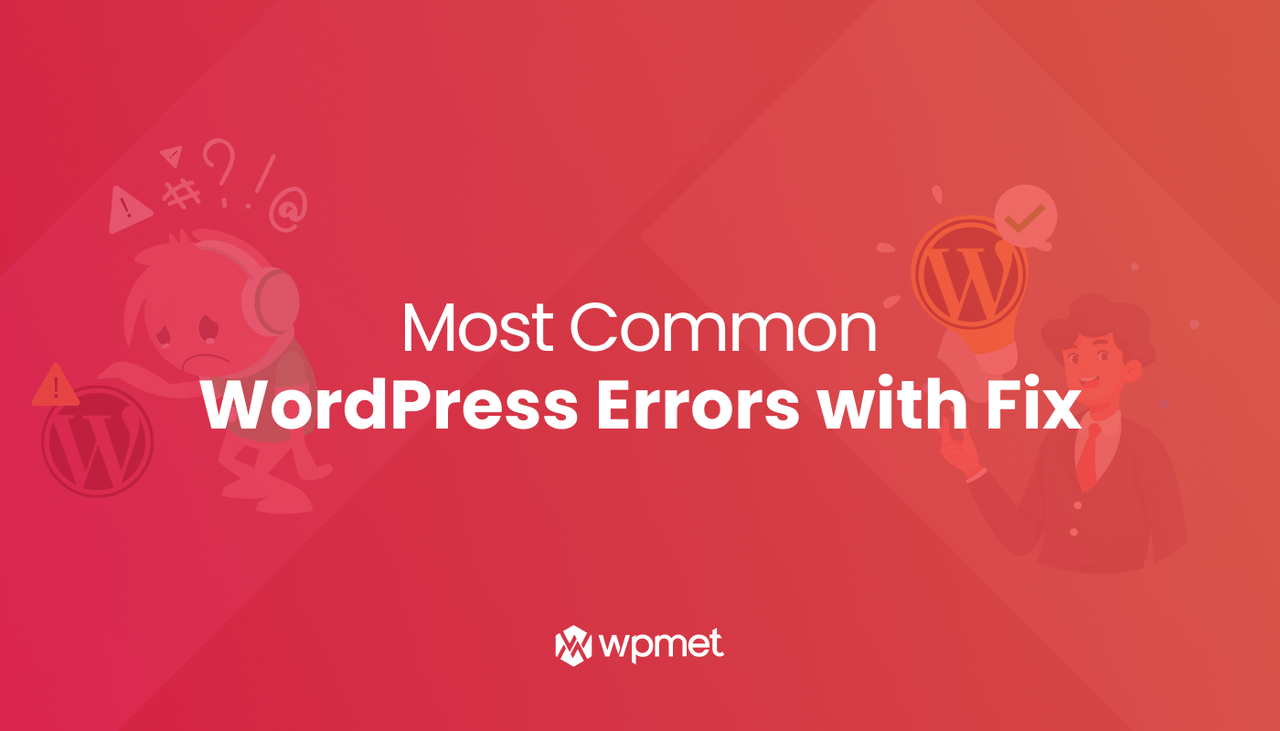
Lascia un commento